
|
Читайте также: |
Найчастіше використовувані команди форматування абзацу винесені як кнопки на панель інструментів Форматирование. Це команди вирівнювання:  — за лівим краєм,
— за лівим краєм,  — по центру,
— по центру,  —за правим краєм,
—за правим краєм,  — по ширині. Їх можна також виконати за допомогою комбінацій клавіш <Ctrl+L> (Left), <Ctrl+E> (Center), <Ctrl+R> (Right) та <Ctrl+J> (Justify). Використовуючи команди вирівнювання тексту, необхідно враховувати, що місце розташування виділеного тексту та іншого вмісту абзацу встановлюється (зокрема, вирівнюється) стосовно відступів цього абзацу. Тому якщо текст необхідно вирівняти відносно полів сторінки, відступи абзацу (і насамперед відступ першого рядка) треба встановити такими, що дорівнюють нулю. Ha-явність зайвих пробілів на початку та наприкінці фрагмента тексту, який потрібно вирівняти, призведе до викривлення результатів, наприклад неточного центрування заголовка.
— по ширині. Їх можна також виконати за допомогою комбінацій клавіш <Ctrl+L> (Left), <Ctrl+E> (Center), <Ctrl+R> (Right) та <Ctrl+J> (Justify). Використовуючи команди вирівнювання тексту, необхідно враховувати, що місце розташування виділеного тексту та іншого вмісту абзацу встановлюється (зокрема, вирівнюється) стосовно відступів цього абзацу. Тому якщо текст необхідно вирівняти відносно полів сторінки, відступи абзацу (і насамперед відступ першого рядка) треба встановити такими, що дорівнюють нулю. Ha-явність зайвих пробілів на початку та наприкінці фрагмента тексту, який потрібно вирівняти, призведе до викривлення результатів, наприклад неточного центрування заголовка.
 Деякі параметри абзацу можна змінювати за допомогою лінійки[10], (що з'являється на екрані та прибирається з нього за командою Линейка з пункту меню Вид окремо й незалежно для кожного вторинного вікна документів. У режимах перегляду Разметка страницы та Предварительный просмотр крім горизонтальної лінійки з'являється також вертикальна[11].
Деякі параметри абзацу можна змінювати за допомогою лінійки[10], (що з'являється на екрані та прибирається з нього за командою Линейка з пункту меню Вид окремо й незалежно для кожного вторинного вікна документів. У режимах перегляду Разметка страницы та Предварительный просмотр крім горизонтальної лінійки з'являється також вертикальна[11].
На лінійці відлічують відстань від межі лівого поля вправо для зони тексту і вліво для зони лівого поля. Маркери відступів на лінійці (трикутники в її нижній частині) вказують розташування конкретних значень відступів поточного абзацу. Трикутник у верхній частині лінійки відповідає положенню початку першого рядка. Квадратик, що розміщується нижче маркера лівого відступу, дає змогу змінювати лівий відступ абзацу, не змінюючи положення відносно нього першого рядка.
 Під час руху текстового курсора вздовж тексту маркери відступів (і позиції табуляції) на горизонтальній лінійці відображують конкретні значення параметрів для абзацу, в якому розміщується курсор.
Під час руху текстового курсора вздовж тексту маркери відступів (і позиції табуляції) на горизонтальній лінійці відображують конкретні значення параметрів для абзацу, в якому розміщується курсор.
Маркери призначені також для зміни відповідних значень відступів. Для цього достатньо перемістити маркер при натиснутій лівій кнопці миші. При перетягуванні маркера з'являється штрихова вертикальна лінія, за допомогою якої можна точніше встановити відступ абзацу. Якщо видалено кілька абзаців, то після переміщення маркерів зміняться параметри всіх виділених абзаців. Якщо в документі немає виділеного фрагмента, зміни стосуються поточного абзацу.
Розмітка лінійки залежить від одиниці вимірювання, встановленої у вкладці Общие діалогового вікна Параметры пункту меню Сервис. Можна встановити дюйми, сантиметри, міліметри, пункти, піки (1 піка = 12 пунктів = 1/6 дюйма).
Якщо при переміщуванні одного з маркерів за допомогою миші натиснути клавішу <Alt> або праву кнопку миші, на лінійці замість абсолютних значень шкали з'являться відносні відстані між маркерами: 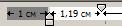 .
.
Команди зміни параметрів абзацу можна виконувати в діалоговому вікні Абзац, яке викликається за допомогою однойменної команди пункту меню Формат або контекстного меню. За допомогою діалогового вікна параметри абзацу можна змінювати стандартними способами.
У групі параметрів Интервал встановлюються вертикальні відстані між абзацами і рядками в абзацах. Фрагменти документа можна розташувати без використання порожніх рядків (порожніх абзаців). Зокрема, комбінацією клавіш <Ctrl+0> встановлюється (або скасовується) перед поточним абзацом інтервал 12 пунктів. Таким способом особливо часто доводиться користуватися для складних заголовків таблиць.
У полі Междустрочный крім стандартних значень інтерліньяжу (міжрядкових інтервалів), які, крім того, можна задати за допомогою комбінацій клавіш (одинарний — <Alt+Ctrl+K>, полуторний — <Alt+Ctrl+Q>, подвійний — <Alt+Ctrl+M>), існує також можливість встановлювати такі інтервали:
Минимум — мінімально можливий у певній ситуації (з ypaxyванням, наприклад, верхніх або нижніх індексів, зсуву символів над базовою лінією, наявності рисунків у рядку); Точно — точно відповідає цифрі в сусідньому полі; при цьому встановлюється однаковий міжрядковий інтервал; Множитель — міжрядковий інтервал встановлюється у величинах стандартного інтервалу; множник можна змінити в сусідньому полі. Міжрядковий інтервал можна встановити також за допомогою кнопок піктографічного меню  , або
, або  , якщо вони виведені на панель інструментів (Форматирование).
, якщо вони виведені на панель інструментів (Форматирование).
Друга вкладка Положение на странице діалогового вікна Абзац встановлює правила, за якими редактор Word здійснює в поточному абзаці перехід на новий рядок і нову сторінку. У групі Разбивка на страницы перемикач "запрет висячих строк " усуває розміщення одного останнього рядка абзацу на початку сторінки чи одного першого рядка наприкінці сторінки. Жорсткіший режим "неразрывать абзац" розміщує абзаци на сторінках цілком.
Перемикач "не отрывать от следующего" призначений переважно для заголовків, щоб ті не опинялися наприкінці сторінки окремо від наступного документа.
Із ввімкненим режимом "с новой страницы" абзац завжди починатиметься з нової сторінки тексту.
Додатковий перемикач "запретить нумерацию строк" відміняє нумерацію рядків у виділених абзацах розділу. Здійснюючи нумера-цію, редактор пропускає виділені абзаци.
Перемикач "запретить автоматический перенос слов " не дозволяє переносити слова у виділеному абзаці, якщо було встановлено режим Автоматическаярасстановка переносов у діалоговому вікні Расстановка переносов (командою Язык з пункту меню Сервис).
Окремі команди зміни параметрів форматування можна швидко виконувати за допомогою комбінації клавіш. До збільшення лівого відступу та відступу першого рядка абзацу на півдюйма натискають комбінацію клавіш <Ctrl+M>, для зменшення — <Ctrl+Shift+M>. Після натискання <Ctrl+T> та <Ctrl+Shift+T> на півдюйма зсувається (відповідно вправо чи вліво) лише маркер лівого відступу.
Якщо при форматуванні одного чи кількох абзаців було змінено багато параметрів, повернутися до початкового стилю, яким було відформатовано абзац, можна за допомогою комбінації клавіш <Ctrl+Q>.
Дата добавления: 2015-10-21; просмотров: 120 | Нарушение авторских прав
| <== предыдущая страница | | | следующая страница ==> |
| ПЕРЕГЛЯД ДОКУМЕНТІВ | | | ОБРАМЛЕННЯ I ЗАПОВНЕННЯ АБЗАЦІВ I ФРАГМЕНТІВ ТЕКСТУ |